如何在Excel中使用数据透视图?
大家好,我是小溜,Excel是我们日常电脑办公常要用到的软件之一,数据透视图是数据透视表的图形展示,它有助于我们更形象地呈现数据透视表中的汇总数据,方便用户查看、对比和分析数据趋势。下面我就以“硬件质量问题反馈”为例,带大家学习数据透视图的使用。
想要更深入的了解“Excel”可以点击免费试听溜溜自学网课程>>
工具/软件
电脑型号:联想(lenovo)天逸510s; 系统版本:Windows7; 软件版本:Excel2010
方法/步骤
第1步
选择a2~f15单元格区域,点击 插入/表 组的“数据透视表”按钮,在下拉列表中选“数据透视图”
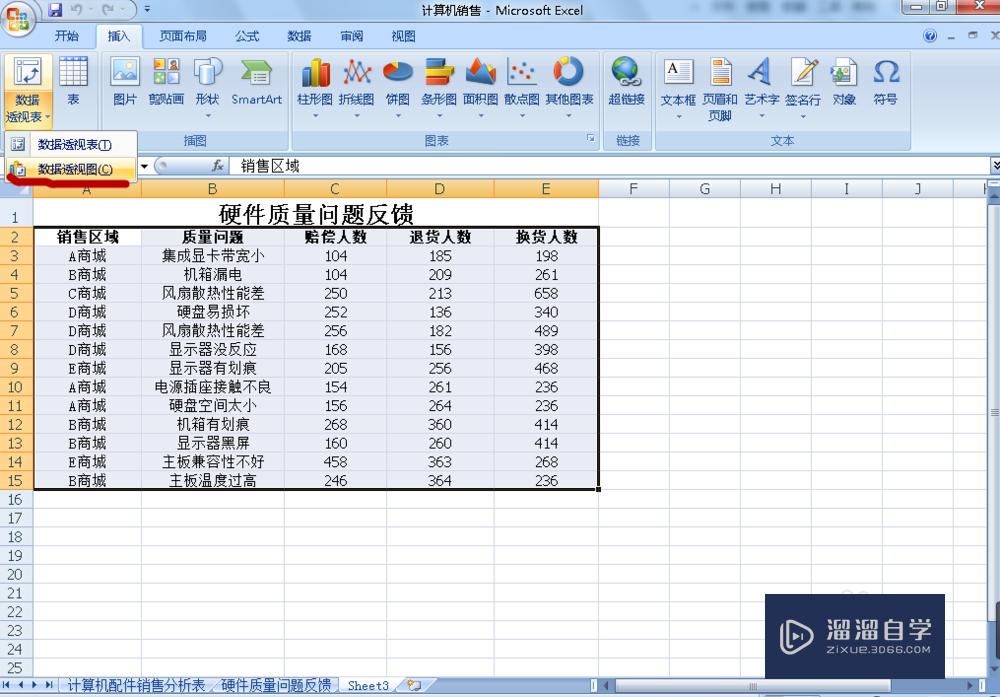
第2步
打开“创建数据透视表及数据透视图”对话框,在“选择放置数据透视表的位置”栏中点击选中“现有工作表”,返回到Excel工作界面,在原表格中单击a17单元格,单击“确定”按钮。
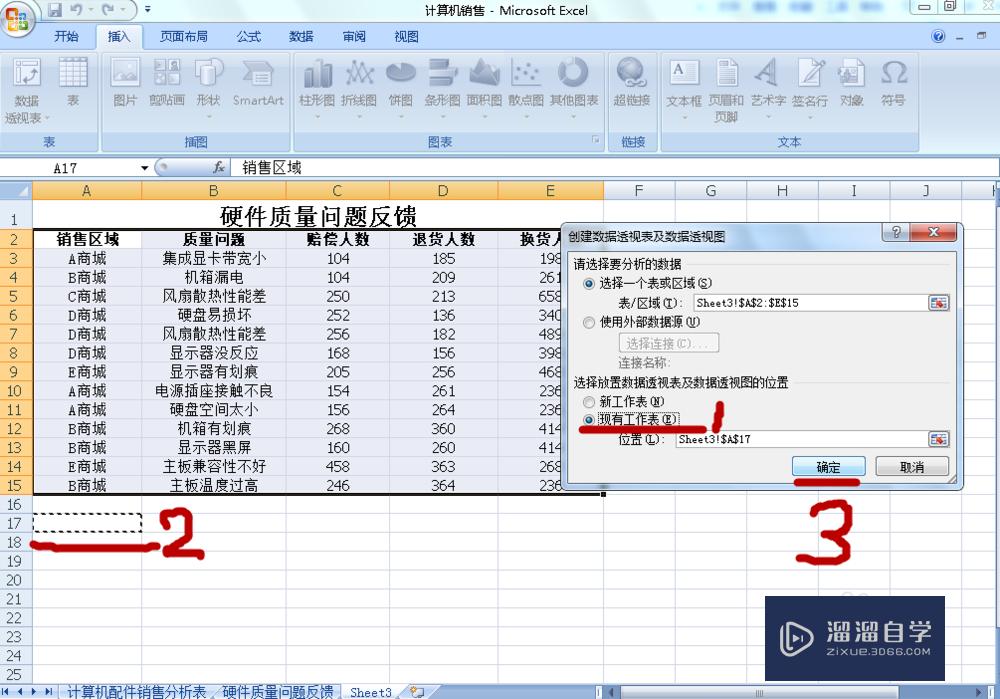
第3步
打开“数据透视表字段”任务窗格,单击“工具”按钮,在打开的列表中选择“字段节和区域节并排”选项。
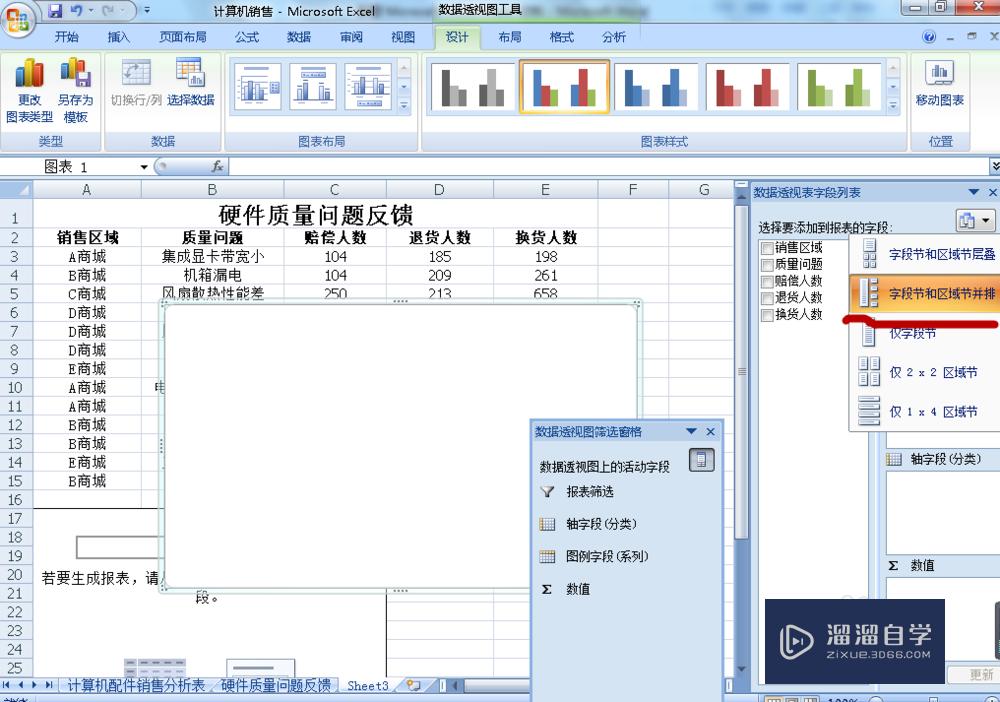
第4步
在“选择要添加到报表的字段”栏中将所有的复选框全部选中。返回到Excel工作界面,便可以看到自己创建的数据透视图。
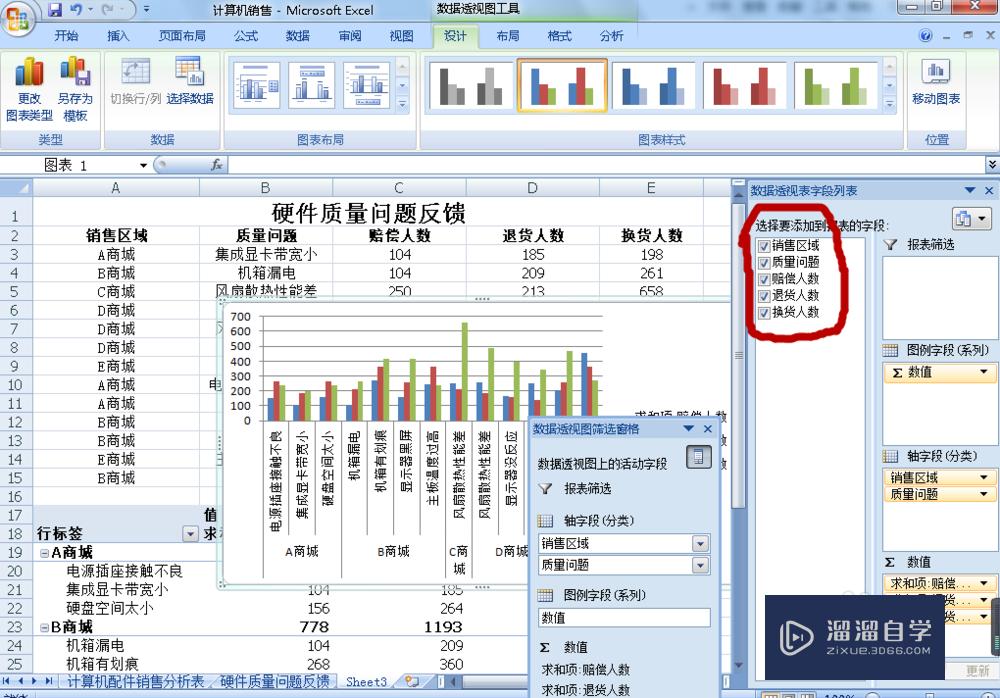
第5步
移动图表:在“设计”选项卡,位置组中单击“移动图表”,打开“移动图表”对话框,点击选中“对象位于”单选项,在右侧下拉列表框中选择一个空白的工作表,这里我们选择sheet1,点击“确定”。
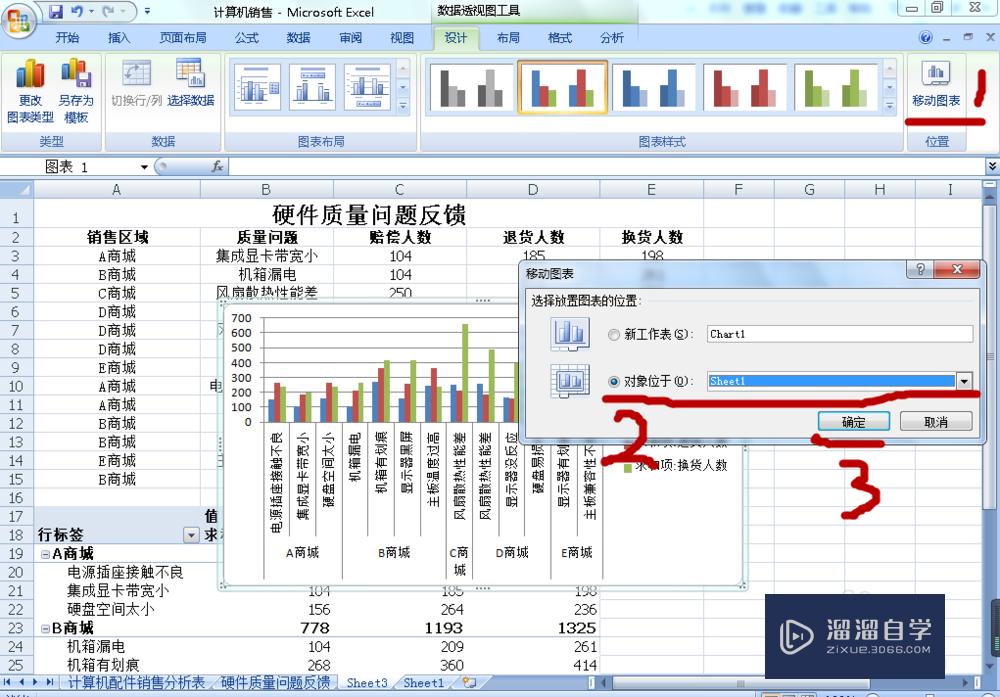
第6步
设置布局:在“设计”选项卡,图表布局组中单击右下角的小三角,在打开的列表中选择一种布局样式,这里选择“布局2”
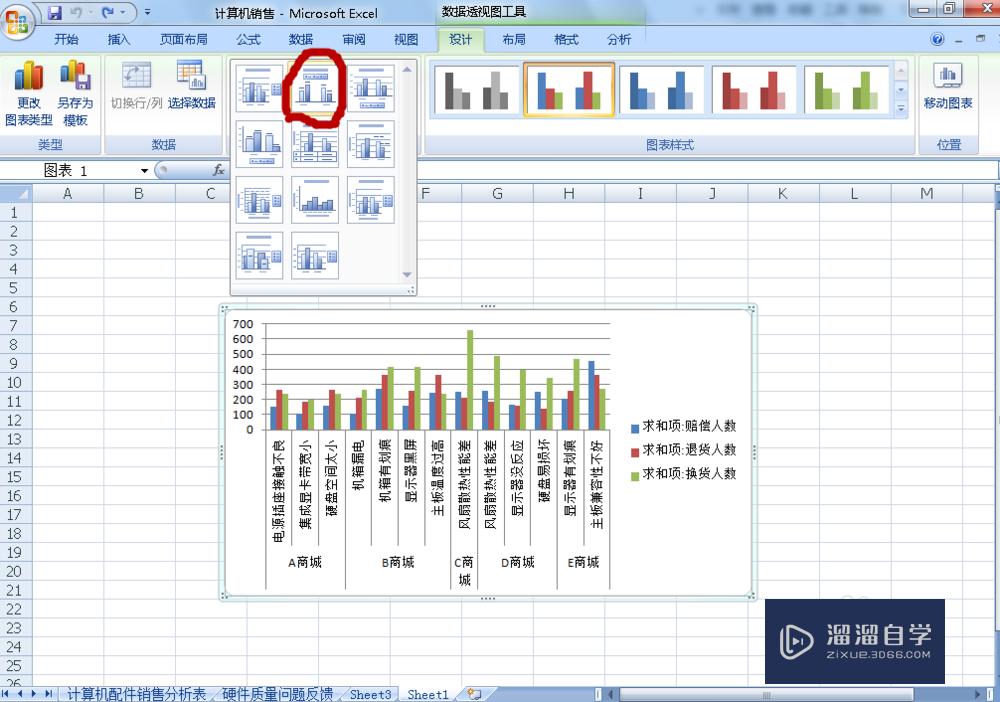
第7步
更改图表类型:在“设计”选项卡,类型组中单击“更改图表类型”,打开“更改图表类型”对话框,点击左侧的“条形图”,再点击右侧的“簇状条形图”,点击“确定”。
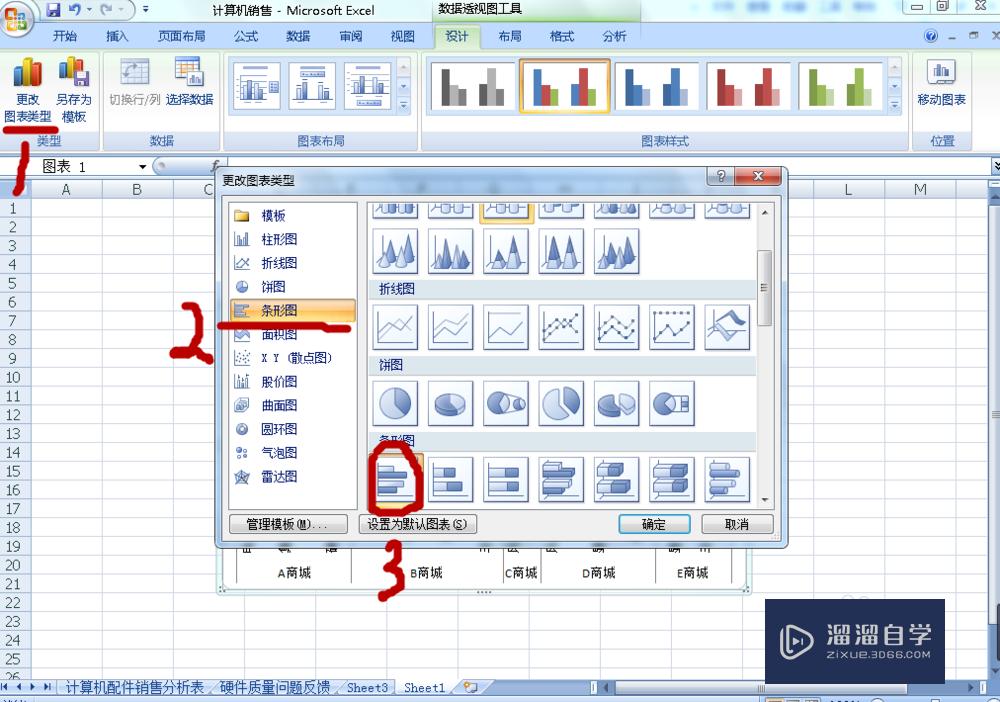
第8步
设置图表样式:在“设计”选项卡,图表样式组中单击右下角的小三角,在打开的列表中选择一种样式,这里选择“样式46”
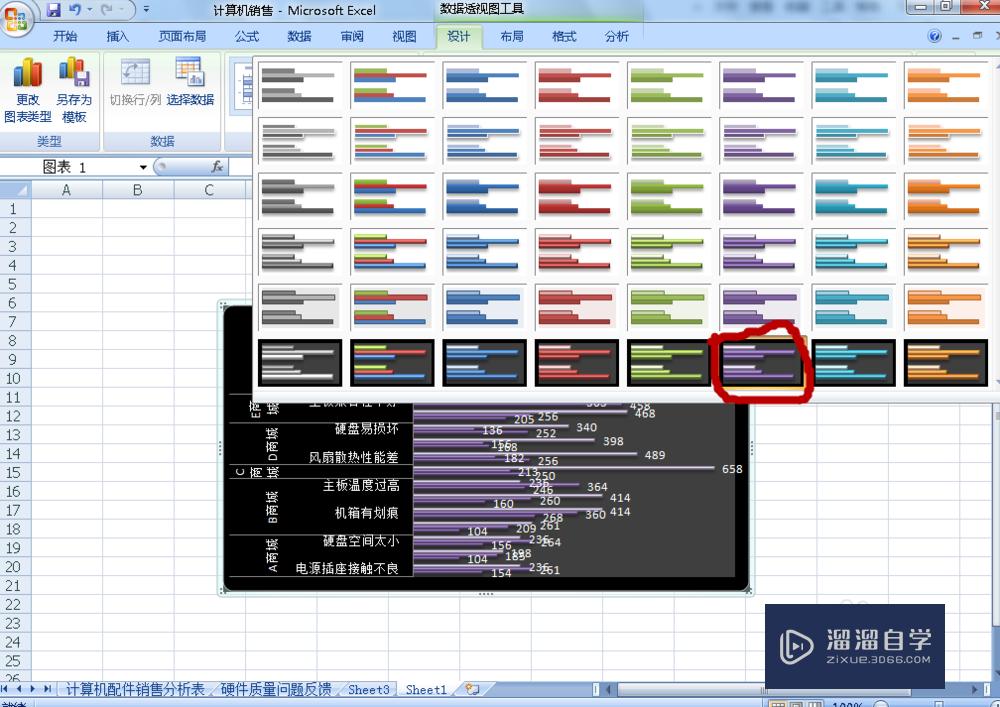
温馨提示
以上就是关于“如何在Excel中使用数据透视图?”全部内容了,小编已经全部分享给大家了,还不会的小伙伴们可要用心学习哦!虽然刚开始接触Excel软件的时候会遇到很多不懂以及棘手的问题,但只要沉下心来先把基础打好,后续的学习过程就会顺利很多了。想要熟练的掌握现在赶紧打开自己的电脑进行实操吧!最后,希望以上的操作步骤对大家有所帮助。








